Outlook 2013'te Kurallar Dışa Aktarma
Microsoft Outlook 2013'te kuralları kullanmak, e-posta iletilerinizi hızlı ve tutarlı bir şekilde sıralamanın en iyi yollarından biridir. Outlook'ta ofis dışında bir yanıt ayarlamak için bile kuralları kullanabilirsiniz. Ancak bilgisayarları yükseltiyorsanız, yıllar boyunca bu kadar titizlikle oluşturduğunuz tüm kuralları nasıl kullanabileceğinizi merak ediyor olabilirsiniz.
Neyse ki Outlook 2013 bunu kendi dosyası olarak ayarlanmış kurallarınızı vermenize izin vererek mümkün kılar. Bu dışa aktarılan dosya daha sonra başka bir bilgisayarda Outlook kurulumuna aktarılabilir, böylece bu kuralların e-posta hesabınızda gerçekleştirdiği işlemlerden yararlanmaya devam edebilirsiniz.
Outlook 2013'te Ayarlanan Kurallarınızı Dışa Aktarma
Bu kılavuzdaki adımlar, Outlook 2013 yüklemenizdeki tüm kuralları içeren bir dosyayı nasıl oluşturacağınızı gösterecektir. Bu dosya daha sonra başka bir bilgisayarda Outlook'a aktarılabilir, böylece e-postanızı sıralamak ve filtrelemek için bu kuralları kullanabilirsiniz.
Adım 1: Outlook 2013'ü açın.
Adım 2: Pencerenin sol üst köşesindeki Dosya sekmesini tıklayın.

3. Adım: Pencerenin ortasındaki Kuralları ve Uyarıları Yönet düğmesini tıklayın.
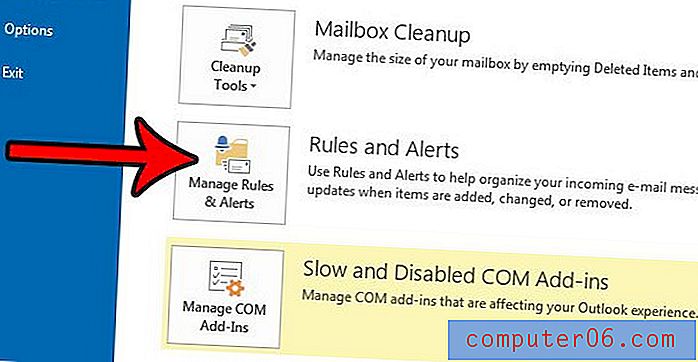
Adım 4: Kurallar ve Uyarılar penceresinin sağ üst tarafındaki Seçenekler düğmesini tıklayın.
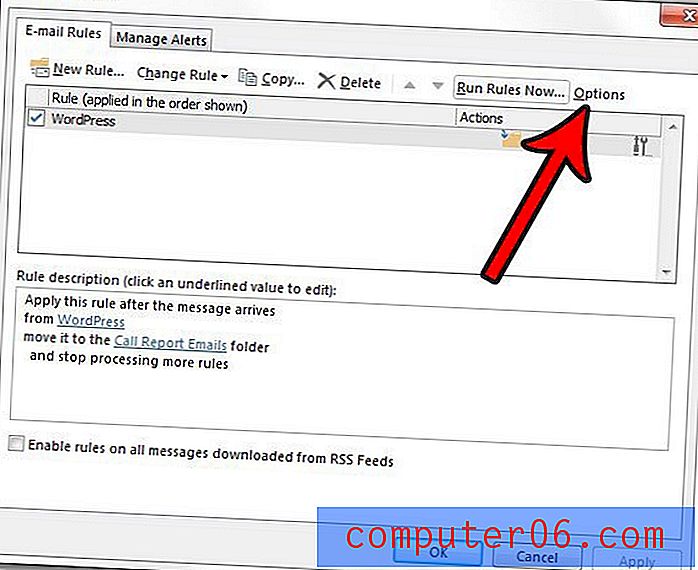
Adım 5: Kuralları Dışa Aktar düğmesini tıklayın.
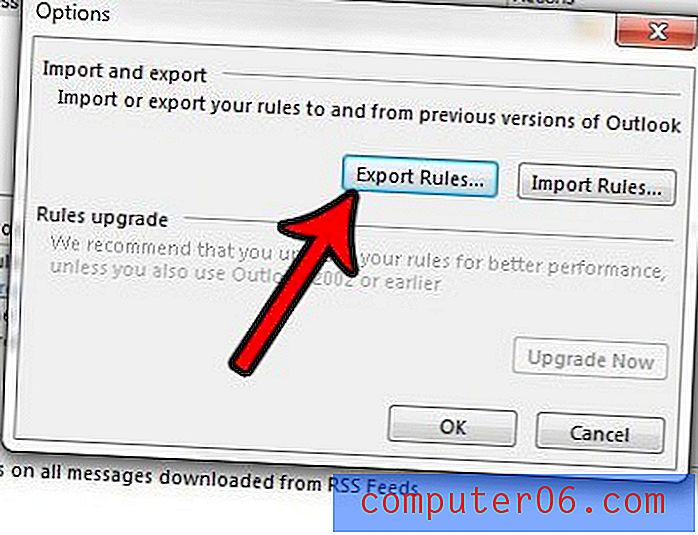
Adım 6: Dışa aktarılan kurallar dosyasının konumunu seçin, Dosya Adı alanına dosya için bir ad girin, ardından Kaydet düğmesini tıklayın.
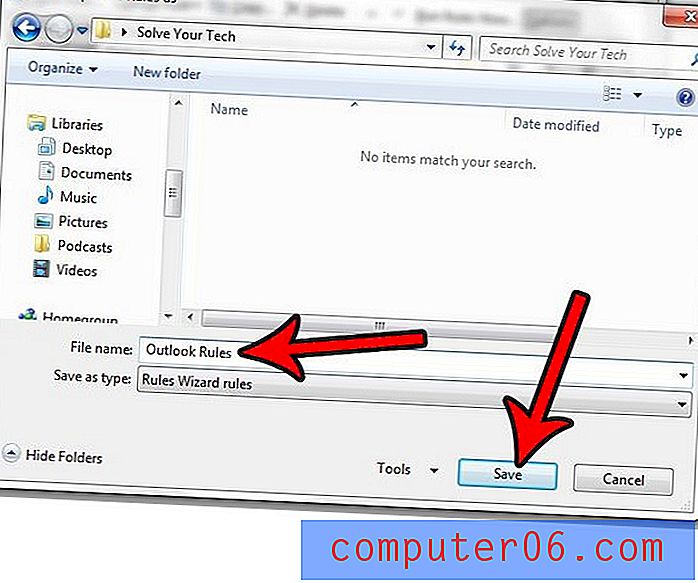
Dışa aktarılan kurallar dosyasının dosya türüne Office Veri Dosyası denir ve dosya uzantısı .rwz'dir.
Outlook yüklemeniz yeni e-postaları sık sık kontrol etmiyor mu? Yoksa e-posta barındırma sağlayıcınızın hesabınızı kısıtladığı kadar sık kontrol ediyor mu? Outlook gönderme ve alma ayarlarını nasıl değiştireceğinizi ve Outlook'un sunucuyu yeni e-postalar için ne sıklıkta denetleyeceğini ayarlamayı öğrenin.



